Доступно с лицензией Location Referencing.
Таблица блокировок LRS позволяет просматривать и снимать блокировки линий, маршрутов и событий.
Подсказка:
Вы также можете снять блокировки с помощью инструмента Снять блокировки.
Вы можете различить типы блокировки просмотрев содержание столбца Событие. Если ячейка в столбце Событие содержит значение, блокировка является блокировкой события. Если ячейка в столбце Событие пуста, блокировка является блокировкой маршрута или линии.
Ниже приведен пример блокировок событий и маршрутов в таблице Блокировки LRS:

| Элемент | Тип блокировки |
|---|---|
 | Маршрут или линия |
 | Событие |
Инструменты, доступные в таблице Блокировки LRS
В следующей таблице описаны инструменты, доступные в таблице Блокировки LRS:
| Инструмент | Имя инструмента | Описание инструмента |
|---|---|---|
Выборка | ||
| Выбрать все | Выбирает все записи в таблице блокировок LRS и показывает выборку на карте. |
| Приблизить к выборке | Приближается к маршрутам, связанным с выделенными блокировками на карте. |
| Переключить выборку | Переключает выбранные строки. |
| Очистить выборку | Очищает все выбранные строки в таблице. |
| Копировать выборку | Копирует выбранные строки. |
Снять блокировки | ||
| Разблокировать выделенные блокировки | Снимает блокировки с выбранных строк. Этот инструмент активен только в том случае, если для всех выбранных строк значения состояния снятия установлены на Да. |
| Снять все доступные для снятия блокировки | Снимает все блокировки, для которых значение статуса снятие равно Да. Нет необходимости выбирать строки. |
| Разблокировать выделенные блокировки | Снимает блокировки с выделенных строк. Этот инструмент доступен только в режиме Показать выбранные записи. Этот инструмент активен только в том случае, если для всех выделенных строк значения состояния снятия установлены на Да. |
Выделено (доступно в режиме Показать выбранные записи) | ||
| Снять выборку с выделенного | Удаляет подсвеченные записи из текущего набора выборки. |
| Повторно выбрать выделенное | Обновляет текущий набор выборки до выделенных строк (только). |
| Переключить выделение | Переключает выделенные строки. |
| Очистить выделенное | Отменяет выборку с выделенных в текущий момент строк. |
Инструменты, доступные при щелчке правой кнопкой мыши по строке | ||
| Подсветить | Подсвечивает маршрут на карте. |
| Приблизить к выборке | Приближается к маршруту на карте. |
| Переместить к выборке | Перемещает (центр) к маршруту на карте. |
| Выбрать/Отменить выборку | Выбирает или снимает выбор со строки в таблице и на карте. |
| Выделить/Снять выделение | Выделяет или не выделяет строку в таблице и на карте. Этот инструмент доступен только в режиме Показать выбранные записи. |
| Всплывающее окно | Показывает атрибуты маршрута на карте. |
Влияние пользователя и версии на статус снятия
Статус снятия, указанный в таблице блокировок LRS, зависит от вошедшего в систему пользователя и редактируемой версии.
Ниже приведен пример таблицы Блокировки LRS с пользователем user22, вошедшим в систему с использованием Version2:

Числа на изображении выше соответствуют числам в следующей таблице:
1 | Блокировки были получены user22 с помощью Version2, а их изменения были сохранены, в результате чего значение статуса снятия - Для публикации. |
2 | Блокировки были получены пользователем user22, использующим Version2, и они не сохранили никаких изменений, в результате чего статус снятия блокировки Да. |
3 | Блокировки были получены пользователем user11, использующим Version1, а вошедший в систему пользователь (user22) не получил блокировку, что привело к значению статуса снятия блокировки Нет. |
Ниже приведен пример таблицы Блокировки LRS с user11, вошедшим в систему с помощью Version1:

Числа на изображении выше соответствуют числам в следующей таблице:
1 | Блокировка была получена user11 с помощью Версии 1, и они не сохранили никаких изменений, в результате чего значение статуса снятия - Да. |
2 | Блокировки были получены пользователем user22, использующим Version2, а вошедший в систему пользователь (user11) не получил блокировку, что привело к значению статуса снятия блокировки Нет. |
Снять блокировки
Вы можете снять блокировки в таблице Блокировки LRS, если в столбце Releasable указано Да.
В следующей таблице описаны значения статуса снятия блокировки:
| Статус снятия | Причина |
|---|---|
Да | Блокировка принадлежит пользователю, который вошел в систему (в любой версии), и маршрут или событие не были отредактированы. |
Закрепление | Блокировка принадлежит пользователю, который вошел в систему (в любой версии), и маршрут или событие были отредактированы. |
Нет | Блокировка принадлежит другому пользователю. |
Для снятия блокировки с помощью таблицы Блокировки LRS выполните следующие действия:
- Запустите ArcGIS Pro и откройте проект с сетью LRS из LRS с включенной функцией предотвращения конфликтов.
- На вкладке Location Referencing щелкните таблицу Блокировки LRS
 , чтобы открыть таблицу.
, чтобы открыть таблицу. - Дополнительно отфильтруйте блокировки в таблице Блокировки LRS, используя доступные фильтры для столбцов Сеть, Пользователь, Версия, Событие и Линия.
Фильтры можно использовать по отдельности или в комбинации для отображения только блокировок, которые соответствуют условиям.
- При необходимости выберите значения фильтра в ниспадающих меню.
Выбранные значения фильтра выделяются синим цветом, указывая на то, что они не применялись.
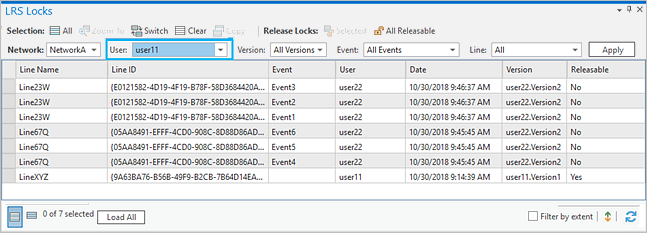
Синяя ячейка в фильтре показывает, что фильтр еще не применен. - Щелкните Применить.
Таблица Блокировки LRS фильтруется на основе значений фильтра.
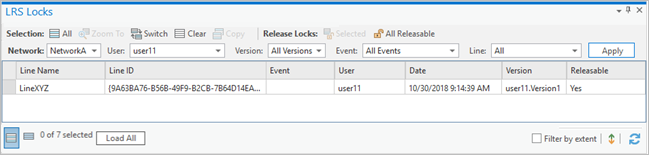
Ячейка перестает быть синей после применения фильтра.
- При необходимости выберите значения фильтра в ниспадающих меню.
- Чтобы снять блокировки, выполните какие-то из следующих действий:
- Чтобы снять одну блокировку, выберите строку со значением статуса снятия Да и щелкните кнопку Снять выбранные блокировки
 .
. - Чтобы снять все блокировки со значением статуса снятия Да, не выбирая строки, щелкните Полное снятие
 .
.
- Чтобы снять одну блокировку, выберите строку со значением статуса снятия Да и щелкните кнопку Снять выбранные блокировки













